网络路由器怎么设置 宽带路由器设置教程
网络路由器是连接家庭网络设备与互联网的重要设备,正确设置网络路由器可以有效提高网络连接速度和稳定性,在使用宽带路由器时,我们需要进行一系列的设置,包括连接网络线缆、设置无线网络名称和密码、配置IP地址等。本文将介绍如何正确设置网络路由器,让您的家庭网络更加畅快。
具体方法:
1.路由器的管理页面地址一般都是192.168.1.1(有一些老式的是192.168.0.1,不确定的可以看下说明书,上面有写的)。
打开浏览器,输入并打开上面的地址。
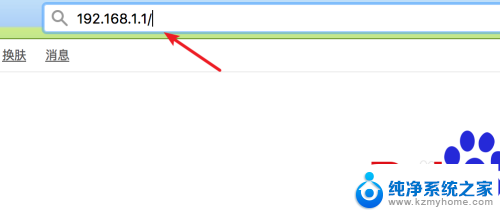
2.不像老式的路由器,会有一个初始账号和密码。现在新的路由器都是可以自行设置初始密码的,如果你是首次打开这个管理页面,就需要先设置登录密码。
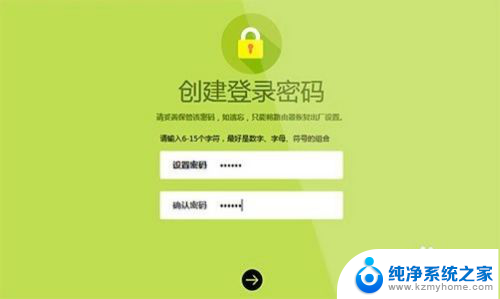
3.如果不是首次登录,就需要输入先前设置的登录密码,先登录再进行设置。
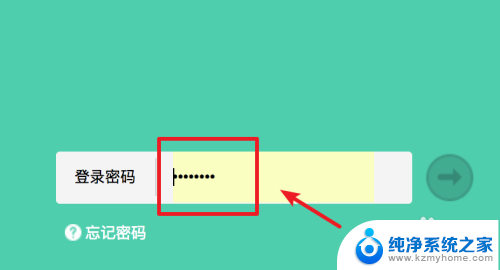
4.登录后,我们主要是设置二个方面就行了,‘上网设置’和‘无线设置’。先点击打开上网设置。
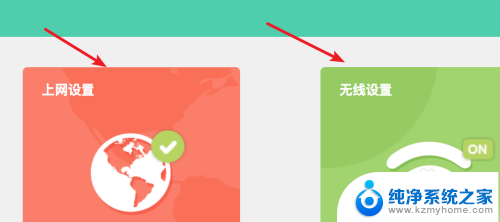
5.在这里输入我们的宽带账号名称和密码。上网方式现在基本上都是‘宽带拨号上网’也就是之前常说的PPPoE上网方式,当然也有一些是‘固定IP地址’的方式的。选择好对应的就行了。输入完成,点击下方的保存按钮就行了,
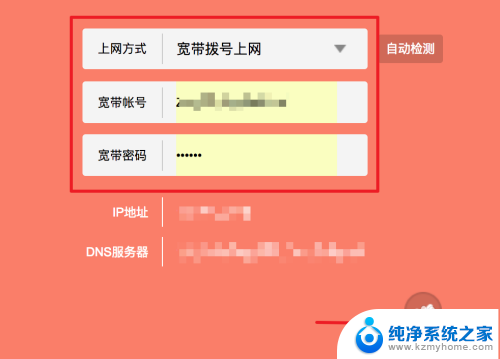
6.上一步设置好后,通过网线连接到路由器上的电脑就能正常上网了。但要让无线连接的手提电脑或手机也能上网,就需要设置‘无线连接’了,点击进入设置。
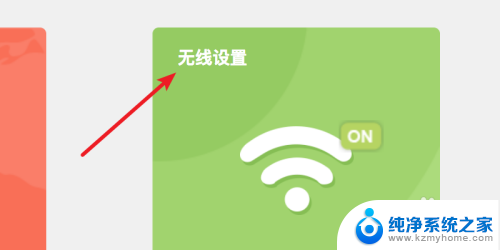
7.这里的设置也十分简单,输入名称和密码就行了,点击保存按钮。
这个名称和密码可以任意输入,都没关系,自己能记住就行。
设置完毕,手机或手提就可以通过这个名称和密码来使用wifi上网了。
路由器的其他高级设置一般用户比较少用得上的,这里不再细说。有不懂的地方大家可以提问。
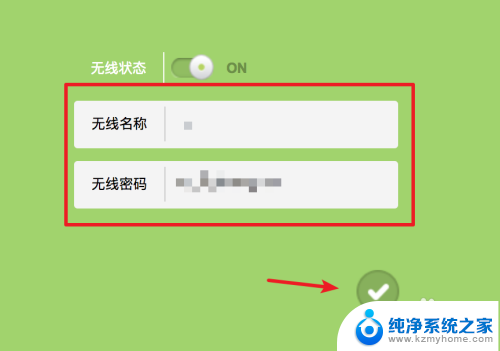
以上就是网络路由器的设置步骤,如果遇到这种情况,你可以按照以上操作解决问题,非常简单快速,一步到位。
网络路由器怎么设置 宽带路由器设置教程相关教程
- mercury路由器设置怎么设置 Mercury路由器设置教程
- 路由器重新怎么设置 路由器无法连接网络怎么重新设置
- 路由器连接新的网络怎么设置 新路由器设置步骤
- 宽带路由器密码怎么改 怎样修改路由器宽带账号和密码
- 怎样设置连接路由器 路由器接路由器的连接设置方法
- 路由器 ip地址设置 路由器IP地址设置教程
- tp路由器怎么设置无线桥接 tp link路由器无线桥接教程
- 19216811路由器设置上网 如何使用192.168.1.1登录路由器设置上网
- 1921681181路由器设置 路由器设置网址192.168.1.1登陆步骤
- 路由器怎么设密码怎么设置 路由器密码设置方法
- ps删除最近打开文件 Photoshop 最近打开文件记录清除方法
- 怎么删除邮箱里的邮件 批量删除Outlook已删除邮件的方法
- 笔记本电脑的麦克风可以用吗 笔记本电脑自带麦克风吗
- thinkpad没有蓝牙 ThinkPad笔记本如何打开蓝牙
- 华为锁屏时间设置 华为手机怎么调整锁屏时间
- 华为的蓝牙耳机怎么连接 华为蓝牙耳机连接新设备方法
电脑教程推荐
- 1 笔记本电脑的麦克风可以用吗 笔记本电脑自带麦克风吗
- 2 联想电脑开机只显示lenovo 联想电脑开机显示lenovo怎么解决
- 3 如何使用光驱启动 如何设置光驱启动顺序
- 4 怎么提高笔记本电脑屏幕亮度 笔记本屏幕亮度调节方法
- 5 tcl电视投屏不了 TCL电视投屏无法显示画面怎么解决
- 6 windows2008关机选项 Windows server 2008 R2如何调整开始菜单关机按钮位置
- 7 电脑上的微信能分身吗 电脑上同时登录多个微信账号
- 8 怎么看电脑网卡支不支持千兆 怎样检测电脑网卡是否支持千兆速率
- 9 荣耀电脑开机键在哪 荣耀笔记本MagicBook Pro如何正确使用
- 10 一个耳机连不上蓝牙 蓝牙耳机配对失败